Контрольная работа: Анализ информационной системы организации. Политика информационной безопасности организации
- управлять данными личного и служебного характера, например, сообщениями электронной почты, файлами, сведениями о встречах, контактах и задачах, а также следить за ходом работы;
- организовывать коллективное использование данных в рамках группы при помощи электронной почты, планирование работы группы, общих папок и т.п;
- пользоваться данными совместно с другими приложениями Office, просматривать и искать файлы Office в Outlook 97;
- подключаться к службе Web и пользоваться ее услугами;
- настраивать Outlook 97 программными методами (для разработчиков).
Рассмотрим назначение и основные папки «Дневник» Outlook 97 (рис.1, рис.1.1.).
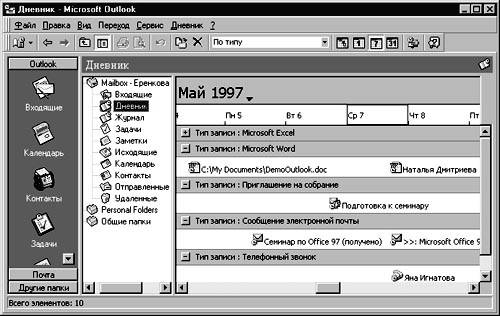
Рис.1 Дневник.
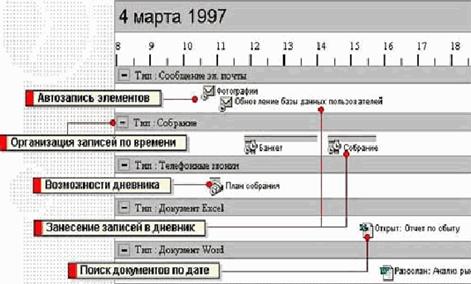
Рис.1.1. Дневник.
Автозавершение. Автоматически вводит название организации контакта при наборе его имени в дневнике.
Автодневник. Автоматически отслеживает связи с указанными контактами.
Вкладка "Дневник" в папке контактов. Позволяет смотреть дневниковые записи для указанных контактов.
Запись в дневник. Записывает в дневник различные факты общения с контактом, включая разговоры и обмен письмами на бумаге.
Представление на временной шкале. Отображает даты работы над теми или иными файлами, хронологию развития ваших связей с важными контактами. На временной шкале вы можете найти файлы и элементы Outlook, если не помните, где их сохранили.
Таймер с паузой. Отслеживает длительность телефонного разговора или другого события. Можно сделать паузу для перерыва.
Записи в дневник заносятся каждый раз, когда пользователь открывает, сохраняет или печатает документ приложений пакета Microsoft Office 97; получает приглашение на собрание, сообщение электронной почты или поручение от выбранных им персон списка контактов. Какие действия и для каких контактов необходимо регистрировать, определяет сам пользователь.
Таким образом, можно проследить историю наших отношений с интересующим нас клиентом и освежить в памяти эту информацию. Используя информацию дневника и ее отображение на временной шкале, пользователи легко могут найти информацию, если помнят, когда они с ней работали, но забыли, где она хранится и как называется.
В дневник Outlook автоматически записываются все операции, выполнявшиеся с документами Office. Чтобы открыть дневник, надо выполнить следующие действия.
1. В панели ярлыков щелкните на заголовке группы Ярлыки Outlook.
2. С помощью кнопки прокрутки панели найдите значок Дневник.
3. Щелкните на этом значке.
4. Чтобы развернуть список документов Word, щелкните на знаке «плюс» в строке Microsoft Word. Ниже этой строки появятся имена открывавшихся файлов, расположенные под теми днями шкалы времени, в которые вы работали с этими файлами.
5. Щелкните на одном из значков правой кнопкой мыши. Появится контекстное меню, позволяющее открыть выбранный файл, распечатать его, отправить документ по электронной почте и выполнить некоторые другие операции. На рис.2 дневник показан в режиме просмотра типа файла. Для каждой из своих папок Outlook предлагает несколько режимов просмотра. Нужный вариант можно выбрать в меню Вид > Текущее представление (View > Current View). Но есть и другой способ переключения режимов. В панели инструментов расположена кнопка организатора, который помогает ориентироваться в Outlook.

Рис.2 Дневник в режиме просмотра типа файла
Вкладки Организатора видоизменяются в зависимости от того, с какой папкой Outlook вы работаете, и позволяют быстро настроить нужный формат отображения информации. Если щелкнуть на кнопке Найти (Find) панели инструментов, на смену организатору придет инструмент упрощенного поиска — еще один эффективный модуль Outlook , способный в ряде случаев заменить сложное окно расширенного поиска информации.
6. Щелкните на кнопке Организовать (Organize). В верхней части области про смотра дневника появится панель организатора.
7. Щелкните на ссылке По представлению (Using Views).